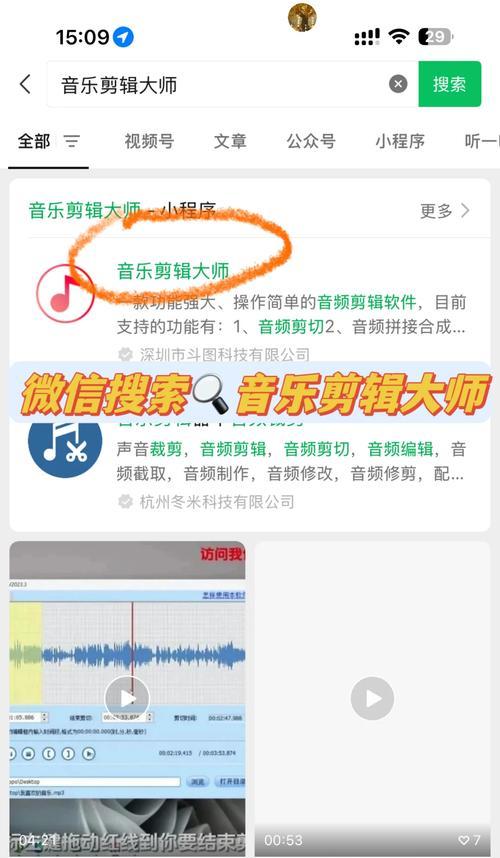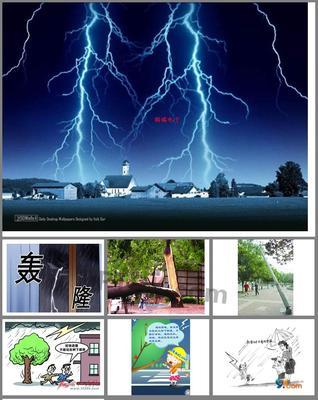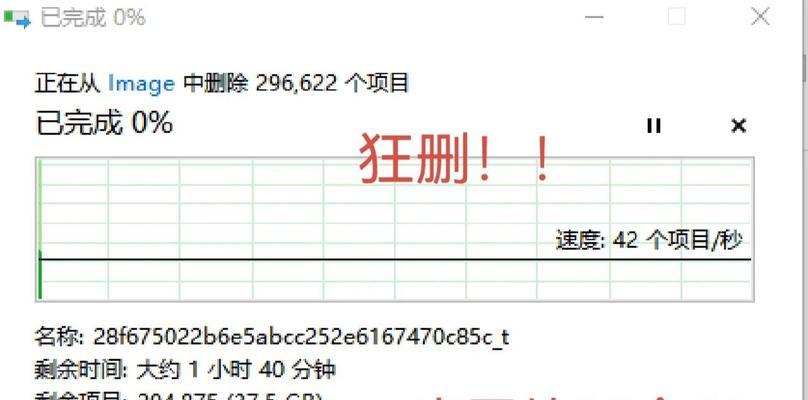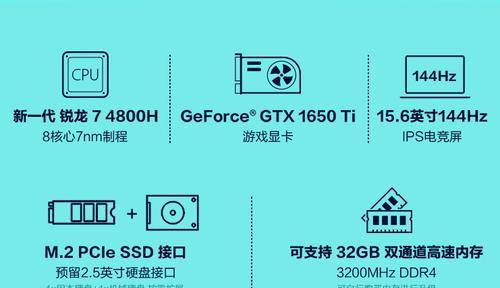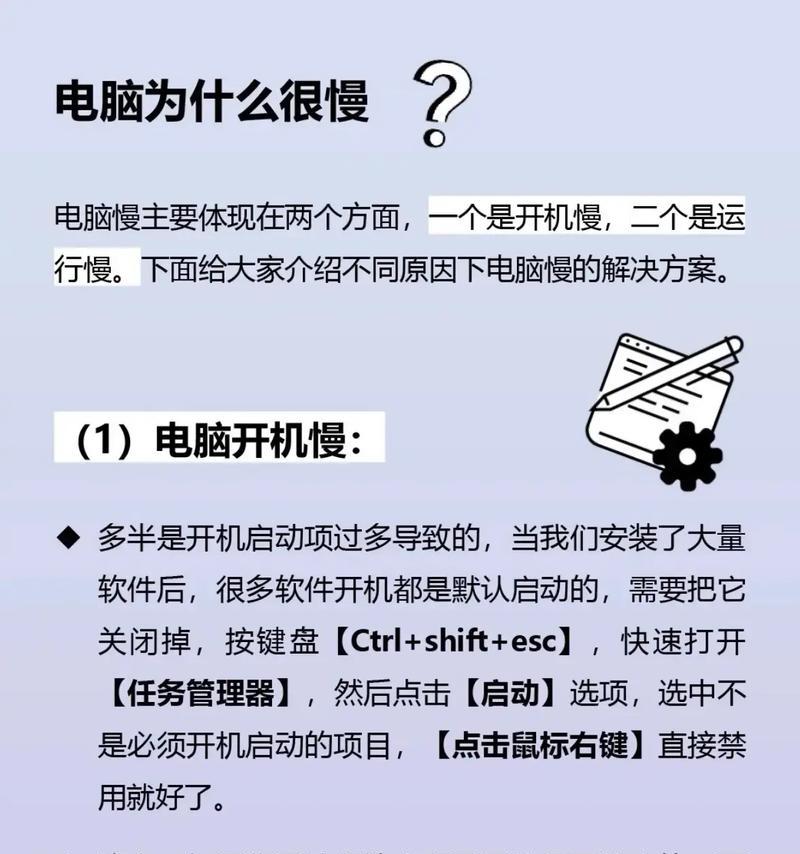电脑物理内存清理步骤是什么?
- 电脑知识
- 2025-03-29
- 10
随着电脑使用频率和复杂度的不断增长,物理内存往往会因为长时间积累的无用数据和程序而出现不足。在本文中,我们将介绍电脑物理内存清理的步骤,帮助用户释放电脑内存,保持电脑运行流畅。
物理内存的重要性
物理内存,常被称为RAM(RandomAccessMemory),是一种易失性存储器,用于临时存储电脑运行时需要频繁读写的程序和数据。物理内存的性能直接关系到电脑的运行速度和多任务处理能力,定期清理物理内存可以提高电脑的整体性能。
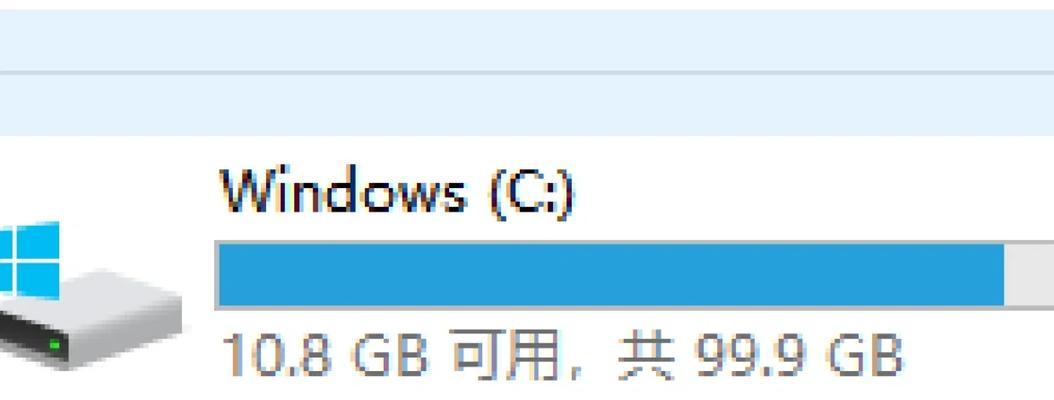
开始前的准备工作
在开始清理物理内存前,确保您已经登录到管理员账户,并保存了正在进行的工作以防丢失。关闭不必要的后台程序与服务,以减少清理过程中的干扰。
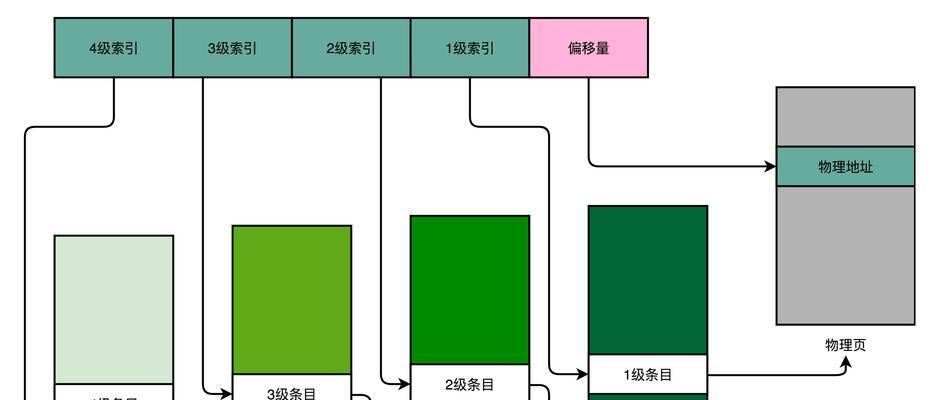
步骤1:任务管理器清理
1.打开任务管理器:可以通过同时按住`Ctrl`、`Alt`和`Delete`键,然后选择任务管理器,或者在搜索框输入`任务管理器`并打开。
2.查看内存使用情况:在任务管理器中切换至`性能`标签,然后选择`内存`,这里可以查看当前内存的使用情况。
3.结束无响应程序:在`任务管理器`的`进程`标签中,找到占用大量内存资源且无响应或不必要的程序,点击选中后选择`结束任务`。
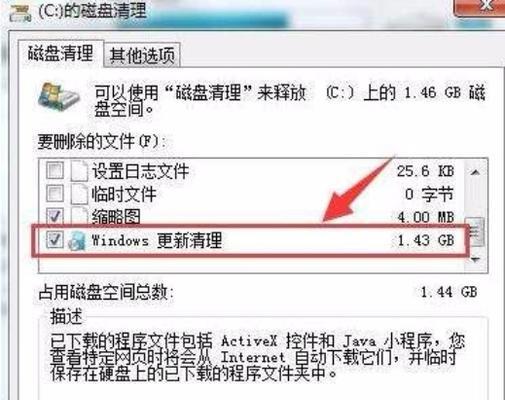
步骤2:磁盘清理工具的使用
1.打开磁盘清理工具:在搜索框输入`磁盘清理`,选择并打开磁盘清理程序。
2.选择要清理的磁盘:在磁盘清理窗口中,选择要清理的磁盘驱动器,然后点击`确定`。
3.选择清理项目:程序将扫描并列出可以清理的项目,包括临时文件、系统缓存等。根据需要勾选,然后点击`清理系统文件`。
4.执行清理操作:确认无误后,点击`确定`并根据提示完成清理。
步骤3:调整虚拟内存设置
1.打开系统属性:通过搜索框输入`系统属性`并打开。
2.调整虚拟内存:在`高级`系统设置下,找到`性能`设置,点击`高级`,在虚拟内存区域点击`更改`。
3.设置自定义大小:对于系统管理的大小,可以选择自定义大小,输入适合的初始大小和最大值,然后点击`设置`和`确定`。
步骤4:使用专业优化软件
1.下载专业优化工具:选择信誉良好的电脑优化软件进行下载和安装(请确保下载来源安全可靠)。
2.运行优化软件:安装并运行这些软件,如CCleaner、360安全卫士等。
3.使用一键清理功能:按照软件说明使用一键清理功能,让软件自动检测并清理可能占用内存的垃圾文件和注册表项目。
步骤5:定期检查与维护
1.定期清理磁盘:定期使用磁盘清理工具清理无用文件,释放空间。
2.监控内存使用状态:通过任务管理器监控内存使用情况,合理关闭不必要的程序。
3.检查并更新系统:保持操作系统的更新,以获得最新的性能改进和安全补丁,同时检查硬件驱动是否需要更新。
额外提示:深挖内存清理的知识点
理解物理内存与虚拟内存的区别:物理内存是真实存在的硬件,而虚拟内存是硬盘上的一块区域,模拟内存使用。
内存泄漏是什么:内存泄漏指的是程序在分配内存后未及时释放,导致内存逐渐耗尽的问题。定期重启电脑是解决内存泄漏的一种简单方式。
综上所述
电脑物理内存的清理对于保持系统性能至关重要。通过任务管理器手动结束程序、运行磁盘清理工具、调整虚拟内存设置,以及使用专业优化软件等一系列步骤,可以有效地管理和释放内存空间。定期监控内存使用情况和检查系统更新,对于维持电脑长期高效运行同样不可或缺。希望本文能为您提供全面的指导,帮助您轻松清理电脑物理内存,让您的电脑焕发新生。
版权声明:本文内容由互联网用户自发贡献,该文观点仅代表作者本人。本站仅提供信息存储空间服务,不拥有所有权,不承担相关法律责任。如发现本站有涉嫌抄袭侵权/违法违规的内容, 请发送邮件至 3561739510@qq.com 举报,一经查实,本站将立刻删除。!
本文链接:https://www.yxbdsz.com/article-9286-1.html